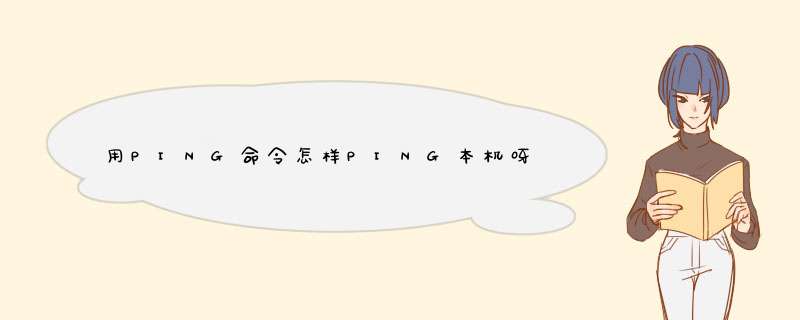
对于Windows下ping命令相信大家已经再熟悉不过了,但是能把ping的功能发挥到最大的人却并不是很多,当然我也并不是说我可以让ping发挥最大的功能,我也只不过经常用ping这个工具,也总结了一些小经验,现在和大家分享一下。
现在我就参照ping命令的帮助说明来给大家说说我使用ping时会用到的技巧,ping只有在安装了TCP/IP协议以后才可以使用:
ping [-t] [-a] [-n count] [-l length] [-f] [-i ttl] [-v tos] [-r count] [-s count] [[-j computer-list] | [-k computer-list]] [-wz timeout] destination-list
Options:
-t Ping the specified host until stoppedTo see statistics and continue - type Control-Break;To stop - type Control-C
不停的ping地方主机,直到你按下Control-C。
此功能没有什么特别的技巧,不过可以配合其他参数使用,将在下面提到。
-a Resolve addresses to hostnames
解析计算机NetBios名。
示例:C:\>ping -a 192168121
Pinging icebloodyoforcom [192168121] with 32 bytes of data:
Reply from 192168121: bytes=32 time<10ms TTL=254
Reply from 192168121: bytes=32 time<10ms TTL=254
Reply from 192168121: bytes=32 time<10ms TTL=254
Reply from 192168121: bytes=32 time<10ms TTL=254
Ping statistics for 192168121:
Packets: Sent = 4, Received = 4, Lost = 0 (0% loss),Approximate round trip times in milli-seconds:
Minimum = 0ms, Maximum = 0ms, Average = 0ms
从上面就可以知道IP为192168121的计算机NetBios名为icebloodyoforcom。
-n count Number of echo requests to send
发送count指定的Echo数据包数。
在默认情况下,一般都只发送四个数据包,通过这个命令可以自己定义发送的个数,对衡量网络速度很有帮助,比如我想测试发送50个数据包的返回的平均时间为多少,最快时间为多少,最慢时间为多少就可以通过以下获知:
C:\>ping -n 50 2021039668
Pinging 2021039668 with 32 bytes of data:
Reply from 2021039668: bytes=32 time=50ms TTL=241
Reply from 2021039668: bytes=32 time=50ms TTL=241
Reply from 2021039668: bytes=32 time=50ms TTL=241
Request timed out
………………
Reply from 2021039668: bytes=32 time=50ms TTL=241
Reply from 2021039668: bytes=32 time=50ms TTL=241
Ping statistics for 2021039668:
Packets: Sent = 50, Received = 48, Lost = 2 (4% loss),Approximate round trip times in milli-seconds:
Minimum = 40ms, Maximum = 51ms, Average = 46ms
从以上我就可以知道在给2021039668发送50个数据包的过程当中,返回了48个,其中有两个由于未知原因丢失,这48个数据包当中返回速度最快为40ms,最慢为51ms,平均速度为46ms。
-l size Send buffer size
定义echo数据包大小。
在默认的情况下windows的ping发送的数据包大小为32byt,我们也可以自己定义它的大小,但有一个大小的限制,就是最大只能发送65500byt,也许有人会问为什么要限制到65500byt,因为Windows系列的系统都有一个安全漏洞(也许还包括其他系统)就是当向对方一次发送的数据包大于或等于65532时,对方就很有可能挡机,所以微软公司为了解决这一安全漏洞于是限制了ping的数据包大小。
C:\>ping -l 65500 -t 192168121
Pinging 192168121 with 65500 bytes of data:
Reply from 192168121: bytes=65500 time<10ms TTL=254
Reply from 192168121: bytes=65500 time<10ms TTL=254
………………
这样它就会不停的向192168121计算机发送大小为65500byt的数据包,如果你只有一台计算机也许没有什么效果,但如果有很多计算机那么就可以使对方完全瘫痪,我曾经就做过这样的试验,当我同时使用10台以上计算机ping一台Win2000Pro系统的计算机时,不到5分钟对方的网络就已经完全瘫痪,网络严重堵塞,>
工具:需要下载一个端口ping工具。
1、第一步,下载端口ping工具,安装运行。
2、输入无法ping通的目标ip,或者是目标网站;并且在目标网站后面加上:端口,如网站一般用到的都是 >
3、点击开始(需要把前端显示以及持续ping勾选)。
4、这时候我们想要的结果就出来啦。
注意事项:
1、目标服务器所用到的端口,如web服务用到的>
2、目标IP真实存在,或者是目标网站真实,正在运行中。
win10系统使用ping命令的方法步骤如下:
1、首先启动装有Win10系统的计算机。
2、待系统启动后,同时按住win键和R键,打开运行对话框。
3、在对话框“打开”输入框中输入“cmd”,并按“确定”按钮即可进入MSDOS界面,cmd不区分大小写。
4、在命令控制行中输入“ping+空格+IP地址”。
5、ping命令输入完毕后敲击回车键,界面内会显示测试结果。
6、关闭MSDOS界面。按住Alt+F4关闭窗口就可以成功的用win10系统使用ping命令了。
ping不通ip地址的原因如下:
1、对方关机/ip不存在。
2、网段不同,通过路由也无法找到。
3、防火墙设置,过滤了ping发出的ICMP数据包,导致无反馈,time out。
4、Ip地址设置错误,对于多个网卡的服务器来说,每个网口的ip配置必须不能在同一个网段,否则会造成路由不知选择哪一个出口。
5、网线故障。
6、未设置网关,这个对于小网128网段,走路由器的,如果未配置将无法路由。
原理。
直接说就是利用网络上机器IP地址的唯一性,给目标IP地址发送一个数据包,再要求对方返回一个同样大小的数据包来确定两台网络机器是否连接相通,时延是多少。
就是ping命令的原理,主机A收到了主机B的一个应答包,说明两台主机之间的去、回通路均正常,但也并不是所有网络都是正常的,下面我们来看ping不通的原因。
欢迎分享,转载请注明来源:内存溢出

 微信扫一扫
微信扫一扫
 支付宝扫一扫
支付宝扫一扫
评论列表(0条)